전 세계의 기업들은 라벨을 사용하여 다른 기업 조직 및 고객에 대한 모든 종류의 서신, 즉 서신, 송장, 보고서 및 설문 조사를 수행했습니다. Access에서 우편물 레이블을 만드는 것은 레이블을 준비하는 쉬운 방법입니다. 이 자습서에서는 Microsoft Access에서 레이블을 만드는 과정을 설명합니다.
Access에서 레이블을 만드는 방법
Microsoft Access에서 , 레이블 선호하는 레이블에 맞게 작은 페이지로 서식이 지정된 보고서를 사용하여 생성됩니다.
Microsoft Access 열기 .

메일링 표 만들기 또는 파일에서 기존 메일링 테이블을 엽니다.
데이터베이스에 두 개 이상의 테이블이 있는 경우 원하는 테이블을 클릭하십시오.
만들기 로 이동 보고서 탭 그룹화하고 레이블을 클릭합니다. .

레이블 마법사 대화 상자가 나타나면 여기에서 제품 번호가 포함된 라벨 크기를 선택할 수 있습니다. , 차원 및 전체 수 당신의 라벨. 측정 단위를 선택할 수 있습니다. 영어로 또는 측정항목; 둘 중 하나를 선택하면 레이블의 크기가 변경됩니다. 이 튜토리얼에서는 측정항목을 선택합니다. .
라벨 유형을 선택할 수 있습니다. , 시트 피드 또는 연속 . 시트 공급을 선택합니다.
제조업체별로 라벨을 필터링할 수 있습니다. 드롭다운 화살표를 클릭하고 원하는 제조업체를 선택합니다.
원하는 라벨 크기를 선택할 때 제조업체를 선택하세요. 먼저 디스플레이 상자로 이동하여 제품 번호를 표시합니다. , 차원 , 및 전체 수 라벨을 클릭하고 원하는 라벨 크기를 클릭합니다.
맞춤설정을 클릭하여 라벨을 맞춤설정할 수 있습니다. .
이 마법사는 표준 레이블 및 사용자 지정 레이블을 만듭니다.
라벨을 맞춤설정하려면 맞춤설정을 클릭하세요. 버튼.

신규 라벨 크기 대화 상자가 나타납니다. 새로 만들기를 클릭합니다. .

새 라벨 대화 상자가 나타납니다.
레이블 이름 지정을 선택할 수 있습니다. .
측정 단위를 변경하도록 선택할 수 있습니다. , 라벨 유형 및 라벨 방향 , 가로 또는 초상화 .
전체 수를 변경할 수 있습니다. 입력 상자 내부를 클릭하고 내부 번호를 변경하십시오.
레이블 측정을 센티미터 단위로 입력할 수 있습니다. 종이를 둘러싸고 있는 입력 상자 내부를 클릭하고 입력 상자 안에 숫자를 배치함으로써; 이것은 측정할 라벨의 크기가 됩니다. 그런 다음 확인을 클릭합니다.
이 자습서에서는 사용자 지정하지 않도록 선택했습니다. 사용자 정의는 옵션입니다.
다음을 클릭합니다. .

이 마법사를 사용하면 글꼴 이름을 선택할 수 있습니다. , 글꼴 크기 , 글꼴 두께 , 텍스트 색상 . 글꼴 두께를 원하는지 여부를 선택할 수 있습니다. 기울임꼴 또는 밑줄 상자를 클릭하면 됩니다.
그런 다음 다음을 클릭합니다. .

이 마법사를 사용하면 사용 가능한 필드를 클릭하여 우편물 레이블에서 원하는 항목을 선택할 수 있습니다. 그런 다음 화살표를 클릭하십시오. 그러면 필드가 Phototype Label으로 이동합니다. 오른쪽에 있습니다.
실수를 하여 사진 유형 레이블에서 필드를 제거하려는 경우 , 상자 내부를 클릭하고 백스페이스 키를 클릭합니다. , 이렇게 하면 필드가 제거됩니다. 필요한 항목을 선택한 후 다음을 선택하세요.

이 마법사를 사용하면 필드를 정렬할 수 있습니다. 사용 가능한 필드를 클릭하고 화살표를 클릭하여 가져옵니다.
위쪽 화살표는 필드를 정렬 기준 위로 가져오는 데 사용됩니다. , 아래쪽 화살표는 필드를 사용 가능한 필드로 다시 가져오는 것입니다. .
필드 정렬 방식을 선택한 후 다음을 클릭합니다. .

이제 우리는 최종 마법사에 있습니다. 위의 입력 상자에서 라벨 이름을 변경할 수 있습니다. 또한 무엇을 하고 싶은지에 대한 옵션을 제공합니다. 인쇄된 것처럼 보이는 라벨을 보려면 , 또는 라벨 디자인 수정 , 마침을 클릭합니다. .
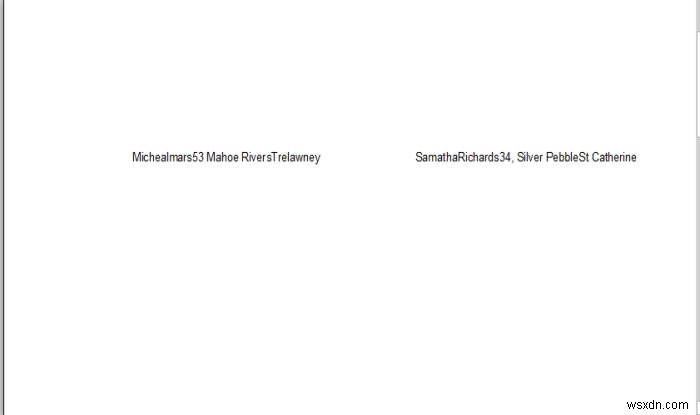
라벨이 생성되었습니다.
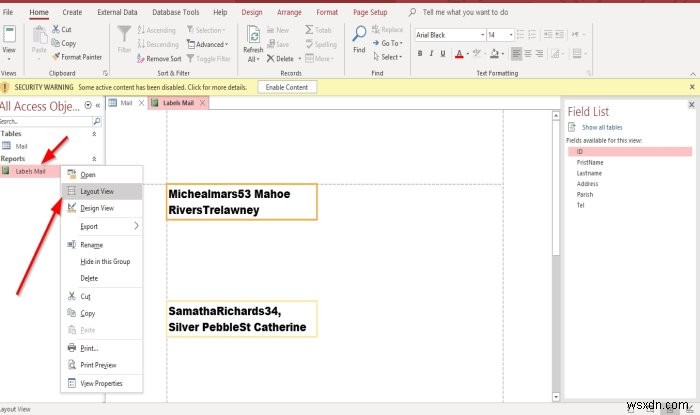
레이블을 변경하려면 레이블을 마우스 오른쪽 버튼으로 클릭하고 레이아웃 보기 또는 디자인 보기를 선택하면 원하는 텍스트의 색상, 글꼴 크기 및 글꼴을 변경할 수 있습니다.
읽기 : Microsoft Access를 사용하여 보고서를 만드는 방법
도움이 되기를 바랍니다. 질문이 있으시면 아래에 댓글을 남겨주세요.

